

在日常办公中,我们使用电脑进行工作时,在办公室打印机是必不可少的,那么这个打印机,我们操作Windows10系统,该怎么进行添加打印机呢?有需要的可以跟着pi七小编一起来看看~

WIN10相关推荐:

添加方法
注意,打印机和电脑连接的网络需要同一个哦
第一步:在电脑左下角找到搜索按钮(放大镜)并点击搜索按钮, 如图所示
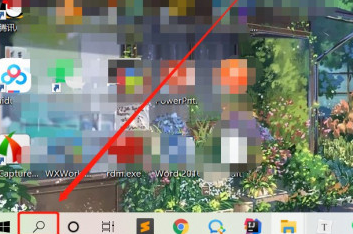
第二步:找到弹出窗口下方的输入栏,并输入打印然后点击上方的打印设置,如图中红框所示
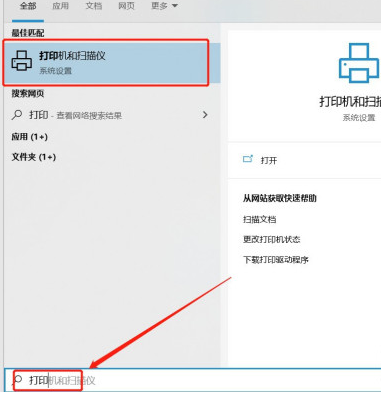
第三步:找到图中左侧打印机和扫描机仪,如图所示
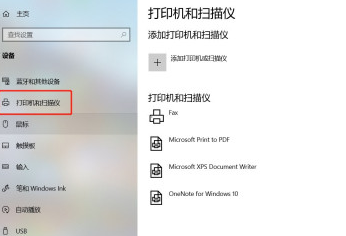
第四步:点击右侧得添加打印机和扫描仪,如图所示
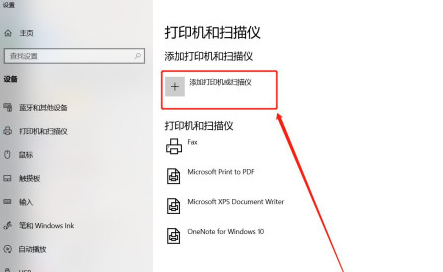
第五步:点击之后不会立即出现需要的打印机,如图所示
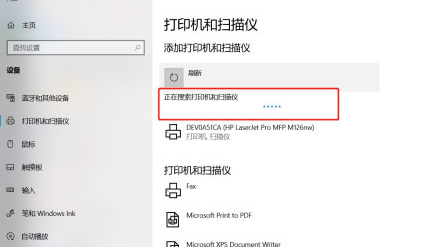
第六步:当找到对应的打印机后直接点击即可,如图所示
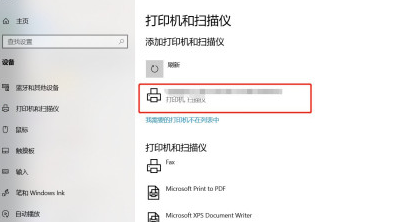
看完之后大家应该了解了吧,觉得有帮助到的小伙伴们可以关注pi柒手游网了解更多教程资讯,还有游戏攻略等着大家查看哦。
注:文中插图与内容无关,图片来自网络,如有侵权联系删除。